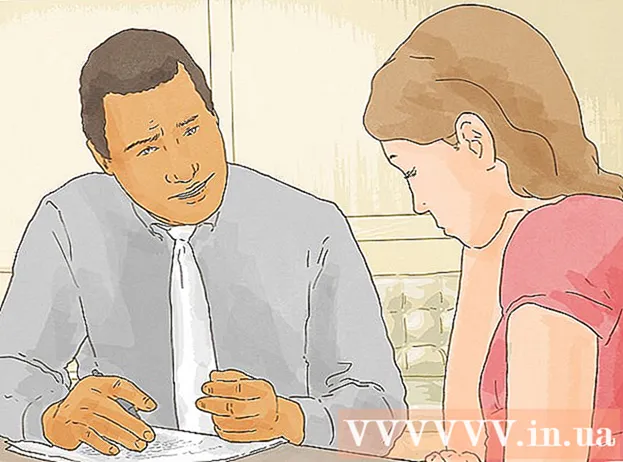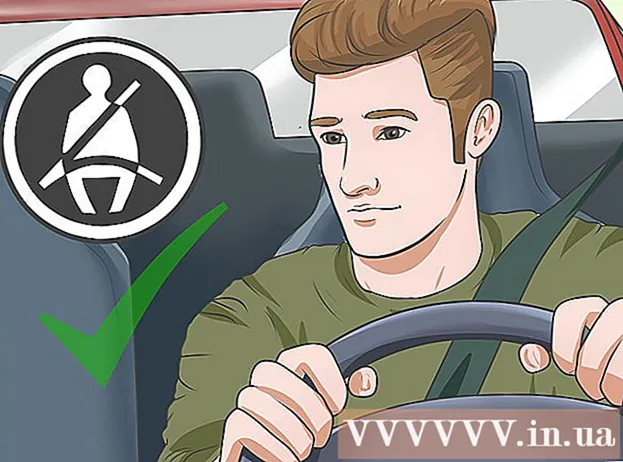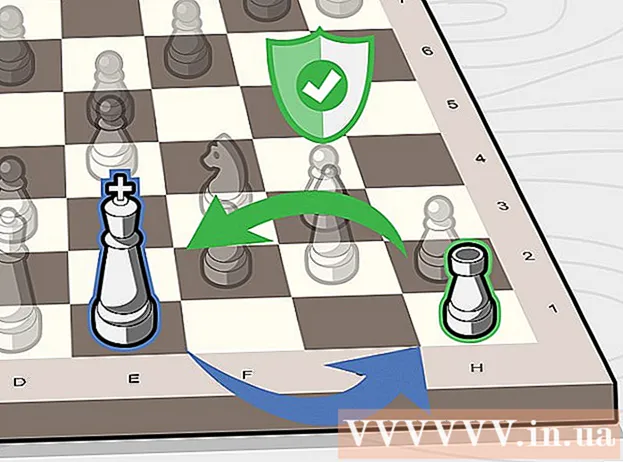Autore:
Helen Garcia
Data Della Creazione:
16 Aprile 2021
Data Di Aggiornamento:
1 Luglio 2024

Contenuto
- Passi
- Parte 1 di 2: determina l'MTU giusto per la tua rete
- Parte 2 di 2: imposta l'MTU corretto per la tua rete
MTU, o Maximum Transmission Unit, è la dimensione del pacchetto più grande che la rete può trasmettere. Qualsiasi cosa più grande della MTU specificata verrà suddivisa in blocchi più piccoli, il che rallenterà notevolmente la trasmissione. La maggior parte delle reti domestiche utilizza le impostazioni MTU predefinite impostate nei router. L'impostazione dell'MTU della rete domestica sul valore ottimale può migliorare significativamente le prestazioni della rete.
Passi
Parte 1 di 2: determina l'MTU giusto per la tua rete
 1 Esegui il prompt dei comandi. Sul tuo computer, seleziona "Start" per aprire il menu del programma. Fare clic su Esegui e digitare "comando" (per Windows 95, 98 e ME) o "cmd" (per Windows NT, 2000 e XP) senza virgolette.
1 Esegui il prompt dei comandi. Sul tuo computer, seleziona "Start" per aprire il menu del programma. Fare clic su Esegui e digitare "comando" (per Windows 95, 98 e ME) o "cmd" (per Windows NT, 2000 e XP) senza virgolette. - Questo avvierà la riga di comando e aprirà una finestra nera.
 2 Trova prompt dei comandi. Se il tuo sistema operativo Windows è più recente o non ha l'opzione Esegui dal passaggio 1, puoi trovare il prompt dei comandi cercando nel menu dei programmi.
2 Trova prompt dei comandi. Se il tuo sistema operativo Windows è più recente o non ha l'opzione Esegui dal passaggio 1, puoi trovare il prompt dei comandi cercando nel menu dei programmi. - Fare clic su Start, quindi su Tutti i programmi. Trova la cartella Sistema e aprila. Seleziona "Prompt dei comandi". Questo avvierà la riga di comando e aprirà una finestra nera.
- Puoi saltare questo passaggio se hai già trovato la riga di comando nel passaggio 1.
 3 Imposta la sintassi per il comando ping. Al prompt dei comandi, digitare quanto segue: ping [url] [-f] [-l] [valore MTU].
3 Imposta la sintassi per il comando ping. Al prompt dei comandi, digitare quanto segue: ping [url] [-f] [-l] [valore MTU]. - Ci deve essere uno spazio tra tutti i comandi. Questa è una cosa molto tecnica, basta seguire la sintassi.
- I prossimi passaggi spiegheranno le opzioni per questa sintassi.
 4 Inserisci l'URL. Nella sintassi del passaggio 3, dopo il comando "ping", inserisci l'URL o l'indirizzo del sito che utilizzi principalmente. Questo è il sito dove il comando invierà le richieste "ping".
4 Inserisci l'URL. Nella sintassi del passaggio 3, dopo il comando "ping", inserisci l'URL o l'indirizzo del sito che utilizzi principalmente. Questo è il sito dove il comando invierà le richieste "ping". - Ad esempio, usa www.yahoo.com o www.google.com.
 5 Imposta la dimensione del pacchetto di prova. Nella sintassi del passaggio 3, l'ultimo parametro è "valore MTU". Ciò significa la dimensione in byte del pacchetto di prova che verrà inviato con la richiesta ping. Questo è un numero di quattro cifre.
5 Imposta la dimensione del pacchetto di prova. Nella sintassi del passaggio 3, l'ultimo parametro è "valore MTU". Ciò significa la dimensione in byte del pacchetto di prova che verrà inviato con la richiesta ping. Questo è un numero di quattro cifre. - Prova a partire da 1500.
 6 Invia una richiesta di ping. Se stai utilizzando il sito Yahoo, la sintassi dovrebbe essere la seguente:
6 Invia una richiesta di ping. Se stai utilizzando il sito Yahoo, la sintassi dovrebbe essere la seguente: - ping www.yahoo.com –f –l 1500
- Premi "Invio" sulla tastiera per inviare una richiesta ping.
 7 Leggi il risultato. Dopo l'invio del ping, il risultato verrà mostrato sulla riga di comando. Se il risultato dice "La frammentazione del pacchetto è richiesta, ma il flag di negazione è impostato", significa che la dimensione del pacchetto non è ancora ottimale.
7 Leggi il risultato. Dopo l'invio del ping, il risultato verrà mostrato sulla riga di comando. Se il risultato dice "La frammentazione del pacchetto è richiesta, ma il flag di negazione è impostato", significa che la dimensione del pacchetto non è ancora ottimale. - Vai al passaggio 8.
 8 Diminuire il valore MTU. Diminuire la dimensione del pacchetto di 10 o 12 byte. Stai cercando di capire il valore corretto per la dimensione del pacchetto a cui non ha bisogno di frammentazione.
8 Diminuire il valore MTU. Diminuire la dimensione del pacchetto di 10 o 12 byte. Stai cercando di capire il valore corretto per la dimensione del pacchetto a cui non ha bisogno di frammentazione.  9 Invia di nuovo ping. Ripetere il passaggio 6 utilizzando l'MTU ridotto.
9 Invia di nuovo ping. Ripetere il passaggio 6 utilizzando l'MTU ridotto. - Ripetere i passaggi da 6 a 9 finché non viene visualizzato un messaggio nei risultati che indica che il pacchetto necessita di frammentazione.
- Se non vedi più questo messaggio, vai al passaggio 10.
 10 Aumentare il valore MTU. Se la dimensione del tuo pacchetto o MTU è tale che il pacchetto non è frammentato, aumenta leggermente questo valore.
10 Aumentare il valore MTU. Se la dimensione del tuo pacchetto o MTU è tale che il pacchetto non è frammentato, aumenta leggermente questo valore. - Prova ad aumentarlo di 2 o 4 Byte.
 11 Invia di nuovo ping. Eseguire nuovamente il ping utilizzando l'MTU aumentato.
11 Invia di nuovo ping. Eseguire nuovamente il ping utilizzando l'MTU aumentato. - Ripetere i passaggi da 10 a 11 finché non si determina la dimensione del pacchetto più grande che non necessita di frammentazione.
 12 Aggiungi 28 al valore MTU. Prendi la dimensione massima del pacchetto che hai ricevuto durante il test e aggiungi 28. Questi 28 byte sono riservati per l'intestazione dei dati. Il valore risultante è il valore di impostazione MTU ottimale.
12 Aggiungi 28 al valore MTU. Prendi la dimensione massima del pacchetto che hai ricevuto durante il test e aggiungi 28. Questi 28 byte sono riservati per l'intestazione dei dati. Il valore risultante è il valore di impostazione MTU ottimale.
Parte 2 di 2: imposta l'MTU corretto per la tua rete
 1 Avvia la configurazione del router. Aprire un browser e inserire l'indirizzo IP della configurazione del router. Accedi utilizzando il nome utente e la password dell'amministratore.
1 Avvia la configurazione del router. Aprire un browser e inserire l'indirizzo IP della configurazione del router. Accedi utilizzando il nome utente e la password dell'amministratore.  2 Trova l'impostazione MTU. Passa attraverso le impostazioni di configurazione del tuo router e trova il campo MTU. La sua posizione può variare a seconda della marca e del modello del router.
2 Trova l'impostazione MTU. Passa attraverso le impostazioni di configurazione del tuo router e trova il campo MTU. La sua posizione può variare a seconda della marca e del modello del router.  3 Immettere il valore MTU ottimale. Se trovi il campo appropriato, inserisci il valore MTU che hai calcolato nel passaggio 12 nella prima parte.
3 Immettere il valore MTU ottimale. Se trovi il campo appropriato, inserisci il valore MTU che hai calcolato nel passaggio 12 nella prima parte. - Non dimenticare di aggiungere i 28 byte extra.
 4 Salva le impostazioni. Fare clic su "Salva" per salvare le modifiche.
4 Salva le impostazioni. Fare clic su "Salva" per salvare le modifiche. - La tua rete è ora configurata per l'MTU ottimale.